Si utiliza la aplicación Mail en su iPhone o iPad, es posible que haya experimentado un misterioso incidente en el que el icono de la aplicación Mail mostrará una insignia roja que le indicará que hay correos electrónicos no leídos cuando en realidad no los hay. No importa lo que usted haga, parece que no puede borrar ese número inexacto de correos electrónicos no leídos.
La aplicación Mail no es extraña a, así que permíteme asegurarte aquí que los correos electrónicos fantasmas no leídos no se están apoderando de tu iPhone o iPad. En este post, compartiré con ustedes algunas opciones para corregir un conteo incorrecto de no leídos, y espero ponerle fin a todo esto.
¿Por qué no puedo borrar esa insignia de correo electrónico no leída?
Tabla y sumario del artículo
- ¿Por qué no puedo borrar esa insignia de correo electrónico no leída?
- Cómo eliminar la credencial de los mensajes de correo electrónico no leídos del icono de la aplicación Mail
- Asegúrese de no tener correos electrónicos no leídos
- Forzar la salida de la aplicación Mail
- Reinicie el dispositivo
- Eliminar y volver a configurar su cuenta de correo electrónico
- Desactivar el icono de la aplicación Mail sin leer notificación de tarjeta de identificación
- Restaurar su iPhone
Desearía tener una explicación adecuada para este problema que ocurre al azar a algunos usuarios, pero desafortunadamente, no la tengo. Sé de hecho que esto es algo que puede afectar a los usuarios que utilizan cualquier servicio de correo electrónico, incluyendo Outlook, Hotmail y Gmail. Mi mamá y yo, por ejemplo, hemos experimentado esto en dispositivos que ejecutan versiones antiguas y actualizadas de iOS.
Mi mejor explicación es que se trata de un error de software; algo que sólo Apple puede arreglar, ya que aparentemente no tiene nada que ver con el servicio de correo electrónico que se está utilizando. Aunque técnicamente no puedes arreglar el problema, puedes hacer que desaparezca.
Cómo eliminar la credencial de los mensajes de correo electrónico no leídos del icono de la aplicación Mail
Hay varias maneras de evitarlo, que creo que debería intentar en este orden específico.
Asegúrese de no tener correos electrónicos no leídos

Duh! Sé lo que usted puede pensar, pero también sé que los errores humanos ocurren mucho más a menudo que los errores de software, y realmente no hace daño a la doble comprobación de que usted no tiene ningún correo electrónico no leído. La mejor manera de hacerlo es clasificar tu bandeja de entrada para que sólo muestre los correos electrónicos no leídos, y la buena noticia es que la aplicación Mail tiene una función que te permite mostrar fácilmente una carpeta inteligente oculta ‘No leída’ para reunir tus mensajes no leídos en un solo lugar.
Si ya sabes cómo hacer eso, entonces genial. Si no es así, asegúrate de comprobar esta entrada para habilitar el buzón inteligente’No leído’ en Mail for iPhone and iPad:
Después de haberte asegurado de que has leído todos los correos electrónicos en tu bandeja de entrada, y si la aplicación Mail sigue mostrando erróneamente los correos electrónicos no leídos, entonces tendremos que investigar más a fondo.
Forzar la salida de la aplicación Mail
Ahora que hemos eliminado lo obvio del camino, pasemos a lo básico de la resolución de problemas. Lo primero que quieres hacer es forzar la salida de la aplicación Mail.
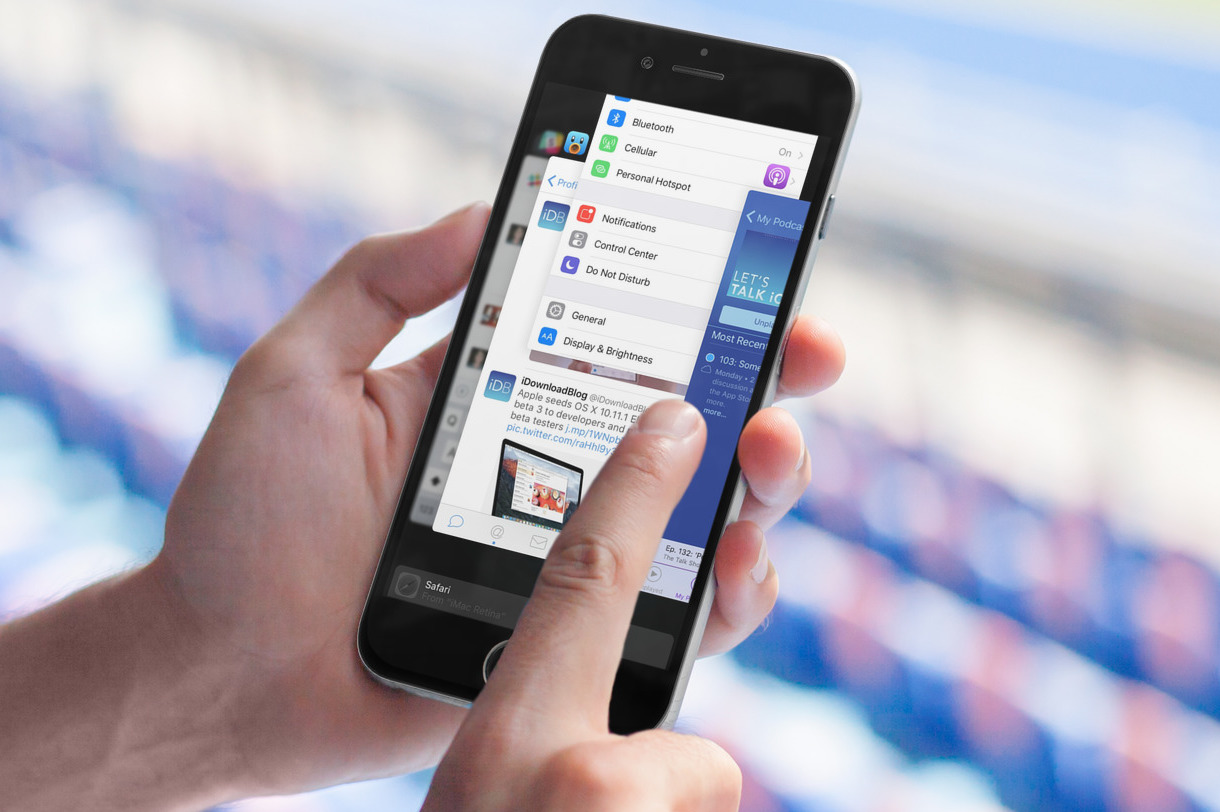
Aunque, forzar la salida de una aplicación (también conocida como forzar el cierre de una aplicación) es una gran solución cuando nada más parece funcionar para esa aplicación específica. Para forzar el cierre de la aplicación, haz lo siguiente en tu iPhone o iPad:
- Inicie la aplicación Mail.
- Pulse el botón Inicio dos veces rápidamente. Estarás en modo de cambio de aplicación y verás vistas previas de tus aplicaciones usadas recientemente.
- Deslízate hacia arriba en la vista previa de la aplicación Mail para cerrarla.
Si la aplicación Mail sigue mostrando correos electrónicos no leídos cuando no los hay, tendremos que pasar al siguiente paso básico de resolución de problemas.
Reinicie el dispositivo
Todavía estamos en el modo básico de resolución de problemas, pero te sorprendería saber con qué frecuencia reiniciar tu iPhone o iPad puede solucionar pequeños problemas de software.
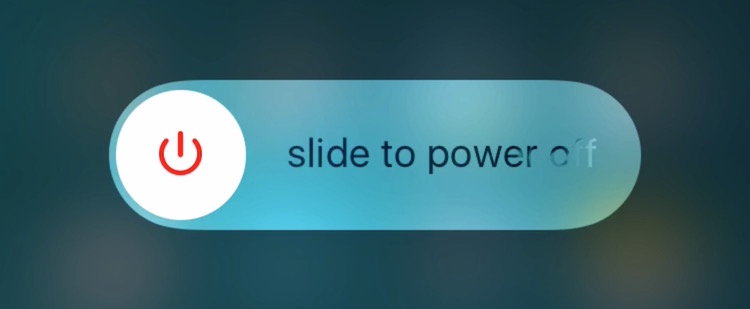
Supongo que sabes cómo reiniciar tu dispositivo iOS, pero para completarlo, te explicaremos los pasos de todos modos:
- Mantén pulsado el botón Sleep/Wake en la parte superior o lateral de tu dispositivo iOS hasta que aparezca el control deslizante Power Off.
- Deslice el control deslizante para apagar el dispositivo por completo.
- Una vez apagado, mantén pulsado el botón Sleep/wake de nuevo hasta que veas el logotipo de Apple.
¿Sigue habiendo problemas? Avancemos en la cadena de solución de problemas…
Eliminar y volver a configurar su cuenta de correo electrónico
Esta es la solución que siempre ha funcionado para mí y para el puñado de personas que conozco que han experimentado este problema, incluyendo a mi mamá hoy temprano. Lo que tienes que hacer aquí es borrar completamente tu cuenta de correo electrónico de tu iPhone o iPad, y luego configurarlo todo de nuevo.
Debido a que todo lo potencialmente relacionado con su correo electrónico (correos electrónicos, contactos, calendarios, notas) se guarda en el servidor, el riesgo de que usted pierda algo aquí es prácticamente inexistente, así que no se preocupe por eso.
Para eliminar su cuenta de correo electrónico y configurarla de nuevo, siga los siguientes pasos:
- Vaya a Ajustes> Correo, Contactos, Calendarios, y luego seleccione la cuenta de correo electrónico.
- Desplácese hacia abajo y seleccione Eliminar cuenta, luego confirme que desea eliminar esa cuenta.
- Ahora vuelve a Ajustes> Correo, Contactos, Calendarios, y luego elige Añadir Cuenta.
- Siga el proceso de configuración seleccionando el servicio de correo electrónico e introduciendo su dirección de correo electrónico y contraseña.
Como se mencionó anteriormente, esto ha borrado la insignia incorrecta de conteo de correos electrónicos no leídos cada vez, así que espero que esto también funcione para ti. Si no, realmente le quedan pocas opciones en este momento.
Desactivar el icono de la aplicación Mail sin leer notificación de tarjeta de identificación
![]()
Esto no es realmente una solución, sino más bien una solución.
No tienes que mostrar el recuento de insignias no leídas en la aplicación Mail, o en cualquier otra aplicación. En su lugar, puedes elegir ocultar el icono de la aplicación de la insignia y no volver a ver nunca más ese pequeño círculo rojo en la aplicación de correo. Para hacerlo:
- Vaya a Ajustes> Notificaciones.
- Desplácese hacia abajo y seleccione la aplicación Correo.
- Seleccione su cuenta de correo.
- Asegúrese de desactivar la opción Icono de la Aplicación de la Insignia, como se ve en la captura de pantalla anterior.
Restaurar su iPhone
Esta es la parte no tan divertida de la solución de problemas de iPhone. Cuando nada más funciona, la mejor opción es restaurar el dispositivo y configurarlo como nuevo. De hecho, este es un paso que el Soporte de Apple te pedirá que des antes de que consideren la posibilidad de investigar tu problema. Restaurar básicamente limpia tu iPhone o iPad y suele ser la mejor manera de solucionar los problemas relacionados con el software cuando nada más funciona.
Después de hacer una copia de seguridad de tu dispositivo iOS, puedes restaurar usando iTunes conectándolo a tu computadora, iniciando iTunes y haciendo clic en Restaurar. Como alternativa, también puede ir a Settings> General> Reset, y seleccionar Erase All Content and Settings directamente desde el dispositivo. Ten en cuenta que esto no es técnicamente similar a la restauración, pero borrar todo el contenido y la configuración es una forma aceptable de limpiar tu dispositivo iOS, según Apple.
Después de restaurar o borrar todo el contenido y la configuración, se recomienda encarecidamente que configure su iPhone o iPad como nuevo (no desde una copia de seguridad). La configuración del dispositivo a partir de una copia de seguridad anterior puede traer archivos dañados que pueden ser la causa de sus problemas para empezar, por lo que la configuración como nuevo es siempre la mejor opción.
Si todo esto falla para ti, entonces supongo que tendrás que vivir sabiendo que tu insignia de bandeja de entrada de correo electrónico no leída es inexacta. Habla sobre los problemas del primer mundo… Pero estoy seguro de que la eliminación y reinstalación de tu cuenta de correo electrónico solucionará el problema. Si no, la restauración definitivamente lo hará. Mientras tanto, intenta no obsesionarte demasiado con esa insignia, o simplemente esconderla toda junta.
